Kliknite tukaj, da boste prenesli fotografijo, ki sem jo obdelal.
Seveda lahko obdelate tudi drugo poljubno fotografijo.
|
Mesto na globusu |
|||
|
|
|||
|
|||
|
|||||
 Kliknite tukaj, da boste prenesli fotografijo, ki sem jo obdelal.
|
|||||
|
|||||
 Kliknite zgoraj na Filter, Other in izberite Offset... |
|||||
|
|||||
 Slika se je premaknila desno (in premaknila iz leve) za 650 pik. |
|||||
|
|||||
 Sedaj bom "pobrisali" oblake oziroma klonirali določene dele fotografije. |
|||||
|
|
|
|||||
 Držite tipko ALT in kliknite na del, ki ga boste klonirali... |
|||||
|
|||||
 ...potem pa z miško pobarvajte del, kjer bi radi prej označen del klonirali. |
|||||
|
|||||
 Ponovite postopek še za celotno zgornje nebo (glej sliko). |
|||||
|
|||||
 Izberite orodje Healing Brush Tool.
|
|||||
|
|||||
 Držite tipko ALT in kliknite na poljuben del na nebu. |
|||||
|
|||||
 Sedaj pa z orodjem Clone Stamp Tool in Healing Brush Tool popravite še sliko, kjer se nahjajajo drevesa in stavbe... |
|||||
|
|||||
 ...tako nekako, kot sem storil na mojem primeru. |
|||||
|
|||||
 Postopek kloniranja ponovite še na morju in fotografija bi morala biti pripravljena. |
|||||
|
|||||
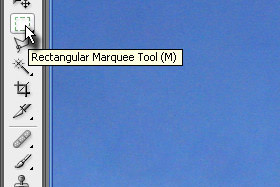 Izberite orodje Rectangular Marquee Tool (bližnjica je tipka M). |
|||||
|
|||||
 Označite del fotografije, kot je razvidno na moji sliki levo. |
|||||
|
|||||
 Kliknite zgoraj na Image in izberite Crop. |
|||||
|
|||||
 V istem oknu pa v polje Height vpišite isto število kot je v polju Width. |
|||||
|
|||||
 Slika se je raztegnila. Duplicirajte sliko tako, da pritisnite tipki Ctrl + J. |
|||||
|
|||||
 Kliknite zgoraj na Filter, Distort in izberite Polar Coordinates.... |
|||||
|
|||||
 Končali smo. |
|||||
|
|||
nardite nov layer Crtl+J greste pod Edit Transform Rotate 180... Pol pa to gre naprej  |
|||||||||||||
|
|||||||||||||
|
|||||||||||||
 Zelo dobro Zelo dobro Edino na koncu izgleda, kot da bi se stavbe sploščile  spremenil: Erco (17.5.2009 ob 19.57.47)
|
|||||||||||||
 |
|||||||||||||
 |
|||||||||||||
|
 |
|||||||
|
||||||||